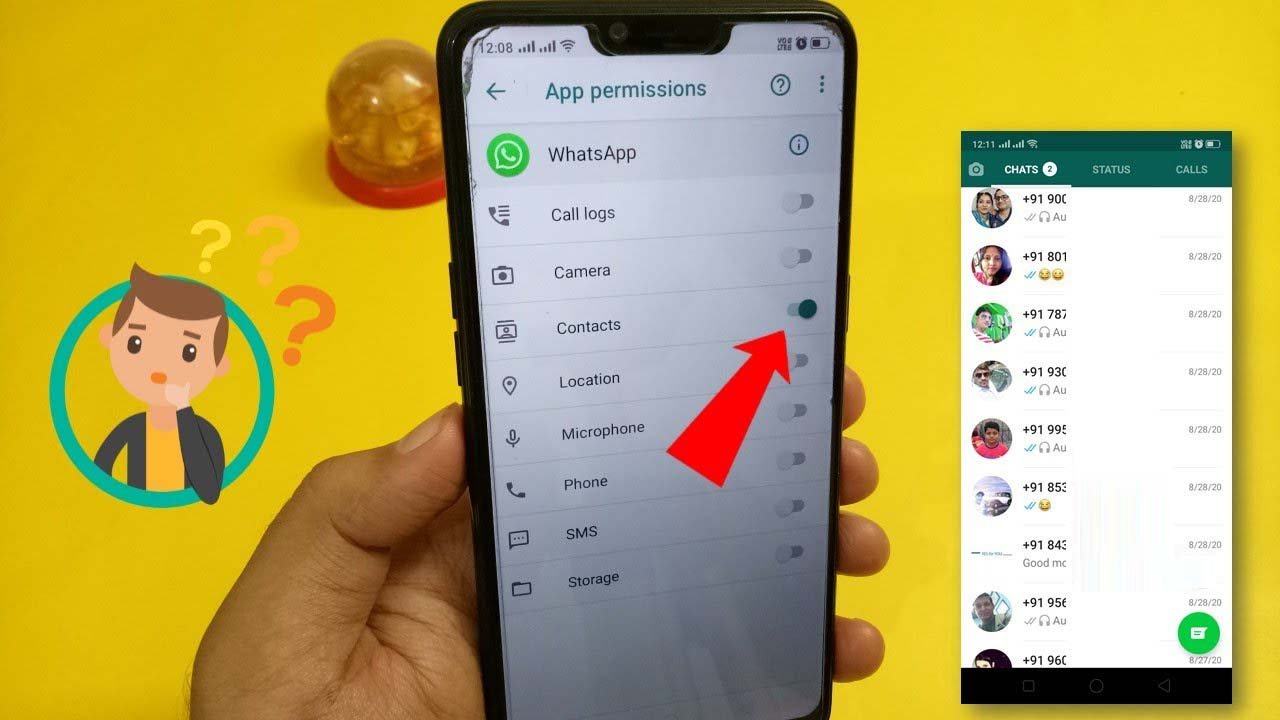Hai riscontrato un nome di contatto che non viene visualizzato nell’errore di WhatsApp ? Preoccupato per il motivo per cui un contatto non viene visualizzato in WhatsApp Android ? Bene, se questo tipo di problema ti preoccupa, allora devo dire che non sei l’unico a soffrire.
Molti utenti hanno recentemente segnalato che i loro contatti sono scomparsi o non vengono visualizzati per alcune ore. Mentre altri hanno riscontrato lo stesso errore per un paio di giorni. Nonostante il salvataggio del numero di telefono, non è ancora possibile visualizzarli e pensare a contatti eliminati per errore.
Pertanto, ho creato questo articolo in cui ti fornirò alcune delle migliori soluzioni per questo. Passa attraverso questo blog e conosci alcuni modi efficaci per correggere WhatsApp che non mostra il nome del contatto ma l’errore del numero di telefono.
Come risolvere i contatti di WhatsApp che non vengono visualizzati ma il numero di telefono
Ora è il momento di scoprire tutte le possibili correzioni per il nome del contatto non visualizzato in WhatsApp Samsung, i nomi dei contatti non visualizzati in WhatsApp Web, i doppi contatti WhatsApp non visualizzati, ecc.
Quindi leggiamo oltre.
Correzione 1: riavvia il tuo telefono Android
La prima soluzione che suggerirò a tutti gli utenti di WhatsApp è quella di riavviare i propri telefoni. Questo è un trucco semplice ma efficace per correggere qualsiasi tipo di errore o problema, inclusi i contatti di WhatsApp che non vengono visualizzati. Quindi, ogni volta che incontri un problema del genere, il riavvio è uno dei modi migliori per eliminare tutti i tipi di errori.

Se il riavvio del dispositivo non risolve il problema, passa alla soluzione successiva.
Correzione 2: aggiorna l’elenco dei contatti WhatsApp
Un altro metodo suggerito per risolvere il problema è aggiornare l’elenco dei contatti di WhatsApp. Questo ovviamente aiuterà a sbarazzarsi facilmente del problema.
Ecco cosa devi fare:
- Innanzitutto, apri WhatsApp sul tuo telefono
- Quindi, tocca l’ opzione del messaggio
- Ora, fai clic sull’icona del menu che si trova accanto all’icona di ricerca
- Successivamente, fai clic sull’opzione Aggiorna
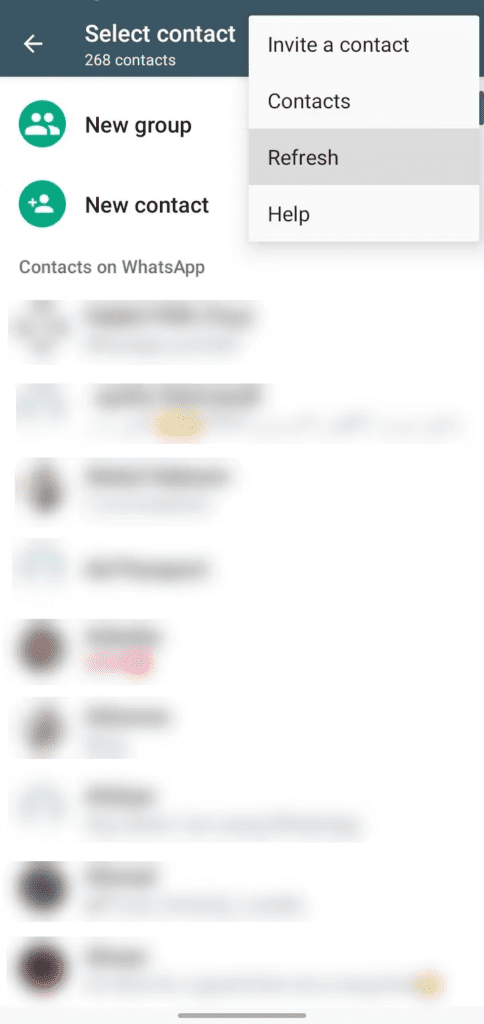
Ecco fatto, ora controlla se riesci a vedere il nome del contatto nell’elenco dei contatti di WhatsApp. Se anche questo metodo non riesce a correggere l’errore, passa a quello successivo.
Correzione 3: verificare l’autorizzazione dei contatti
Hai controllato se c’è qualche errore di richiesta di autorizzazione? Ricorda, ogni app, inclusa WhatsApp, necessita dell’autorizzazione per funzionare correttamente. Ciò aiuterà a scansionare e importare i contatti nell’app.
Ecco come ottenere tutte le autorizzazioni:
- Innanzitutto, apri Impostazioni sul tuo telefono
- Ora scorri verso il basso e tocca App
- Successivamente, apri WhatsApp > e fai clic su Autorizzazione
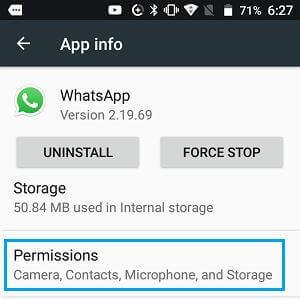
- Alla fine, tocca Contatti > fai clic su Consenti per attivare l’opzione di autorizzazione
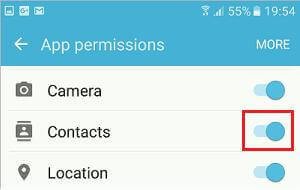
Correzione 4: verifica se c’è qualche problema particolare al contatto
Devi sapere che ogni volta che salvi un contatto su WhatsApp, questo non viene mostrato immediatamente. Quindi, se hai riscontrato il problema dopo aver salvato i contatti, non farti prendere dal panico.
Devi solo riavviare WhatsApp in quel caso. Inoltre, assicurati di aver salvato correttamente i contatti. Se il problema persiste, aggiorna l’elenco dei contatti.
Correzione 5: elimina la cache di WhatsApp
Qualunque sia l’app che usi sul tuo dispositivo, tutte raccolgono molti file di cache. Tuttavia, questi file di cache aiutano l’app a funzionare senza problemi. Il più delle volte, questi file di cache sono rotti o danneggiati. In questi casi, puoi trovare il nome del contatto WhatsApp che non mostra errori.
Pertanto, ti suggeriamo di cancellare i file della cache dell’app per risolvere facilmente il problema.
Ecco i passi da seguire:
- Innanzitutto, apri Impostazioni e fai clic sull’opzione App
- Ora scegli WhatsApp e tocca Force Stop
- Successivamente, fai clic sull’opzione Cancella cache
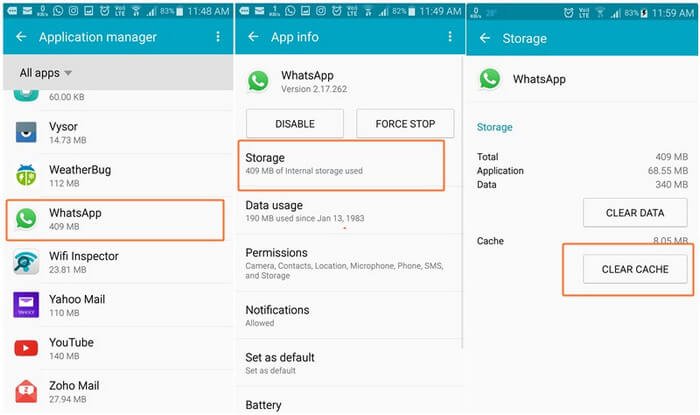
Questo è tutto. Ora apri WhatsApp e verifica se il problema è stato risolto.
Correzione 6: verifica che la scheda SIM sia attiva
Molti utenti salvano i propri contatti sulla scheda SIM, ma questo può metterti nei guai quando non puoi accedervi. Ci possono essere diversi motivi che possono portare alla carta SIM inaccessibile come cambiarla, far cadere il telefono o altri problemi.
Quando la SIM non viene rilevata, i contatti salvati sulla scheda SIM non saranno accessibili. Pertanto, dovresti verificare se hai inserito correttamente la scheda SIM e se è utilizzabile o meno.
Correzione 7: controlla la rubrica del telefono
Potrebbe esserci un problema con la rubrica del telefono che può portare alla mancata visualizzazione dei doppi contatti WhatsApp. A causa di questo errore, non solo WhatsApp ma anche altre app non mostreranno i contatti.
Ricorda, questo tipo di problema può essere dovuto solo alla rubrica del telefono e devi risolvere il problema per mostrare nuovamente i contatti in WhatsApp.
Correzione 8: controlla il problema di sincronizzazione di WhatsApp
Quando si verifica un problema di sincronizzazione dei contatti per WhatsApp, anche gli utenti potrebbero riscontrare che il nome del contatto non viene visualizzato sul Web di WhatsApp. In una situazione del genere, si consiglia di ripristinare l’app per risolvere il problema.
Ecco i passi da seguire:
- Innanzitutto, apri Impostazioni sul dispositivo e scegli l’ opzione Account
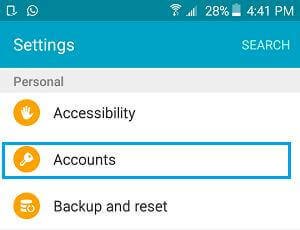
- Ora, trova e fai clic su WhatsApp > scegli Sincronizzazione WhatsApp
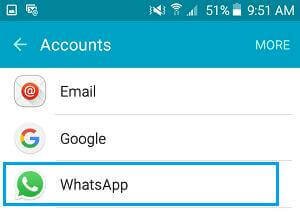
- Quindi, fai clic sull’opzione di commutazione accanto a Contatti per abilitare se è disabilitato o viceversa
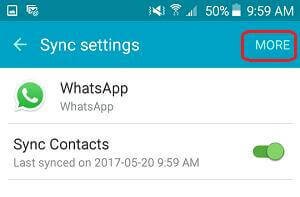
- Infine, fai clic su Altro e scegli l’opzione Sincronizza ora per completare il processo
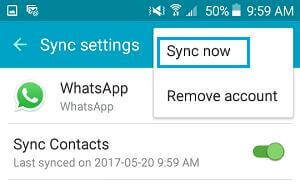
Correzione 9: controlla l’aggiornamento di WhatsApp
Ricorda, una vecchia versione dell’app è un altro grosso problema di WhatsApp che non mostra i nomi dei contatti ma i numeri di telefono. Pertanto, devi controllare e aggiornare la tua app al più presto per evitare tutti questi errori.
Dai un’occhiata ai seguenti passaggi:
- Innanzitutto, apri Google Play Store sul tuo dispositivo
- Ora, fai clic su Menu > quindi su Le mie app e i miei giochi
- Successivamente, cerca la scheda Aggiorna e cerca WhatsApp
- Se è disponibile un aggiornamento, fare clic sull’opzione Aggiorna

Questo è tutto. Una volta aggiornata l’app, controlla se il problema è stato risolto o meno.
Correzione 10: verifica problema server
Dovresti controllare se il problema riguarda solo te o se anche i tuoi amici o colleghi stanno affrontando lo stesso problema. In caso affermativo, potrebbe essere il problema dall’estremità del server. Per verificarlo, devi visitare il sito Web ufficiale di Downdetector e cercare WhatsApp e fare clic su Invio.
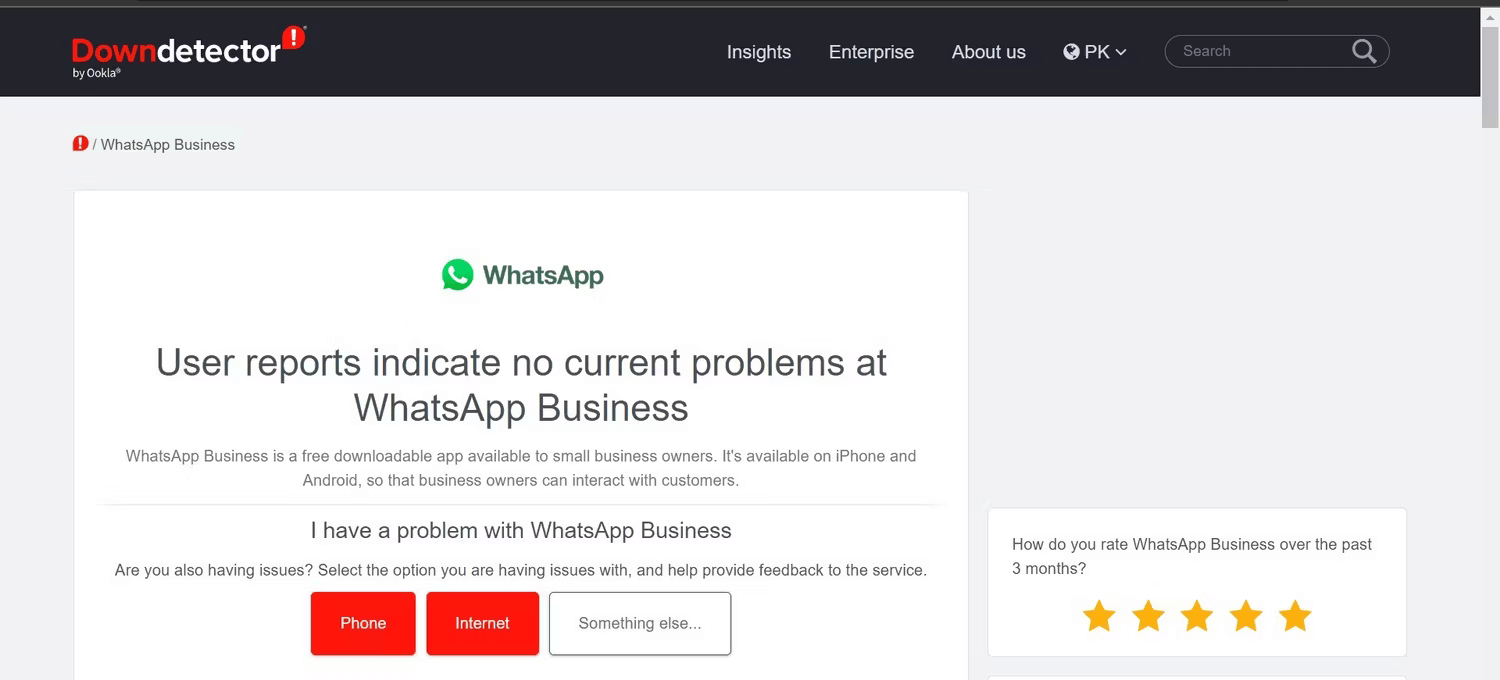
Questo ti aiuterà a capire il motivo dietro l’errore e dovrai aspettare il tempo fino a quando non verrà risolto dagli ingegneri.
Correzione 11: utilizzare il prefisso internazionale durante il salvataggio del numero
Salvate il numero del contatto senza il prefisso internazionale? Se sì, questo potrebbe essere un altro motivo per cui il nome del contatto WhatsApp non viene visualizzato. Questo è necessario quando i tuoi contatti internazionali non vengono visualizzati.
Si consiglia di iniziare il numero con il segno più (+) e quindi il prefisso internazionale durante il salvataggio nella rubrica. Questo sarà sicuramente utile per prevenire tutti questi tipi di problemi.
Correzione 12: Disinstalla/Installa WhatsApp
Quando lo stesso problema persiste, puoi reinstallare l’app e verificare il problema. Questo processo si è rivelato efficace per molti altri utenti. Devi solo disinstallarlo e reinstallarlo di nuovo.
Ecco i passaggi per disinstallare e installare WhatsApp:
- Innanzitutto, apri Impostazioni e scegli App e quindi Gestione applicazioni
- Ora trova WhatsApp e fai clic su di esso
- Infine, fai clic su Disinstalla per rimuoverlo
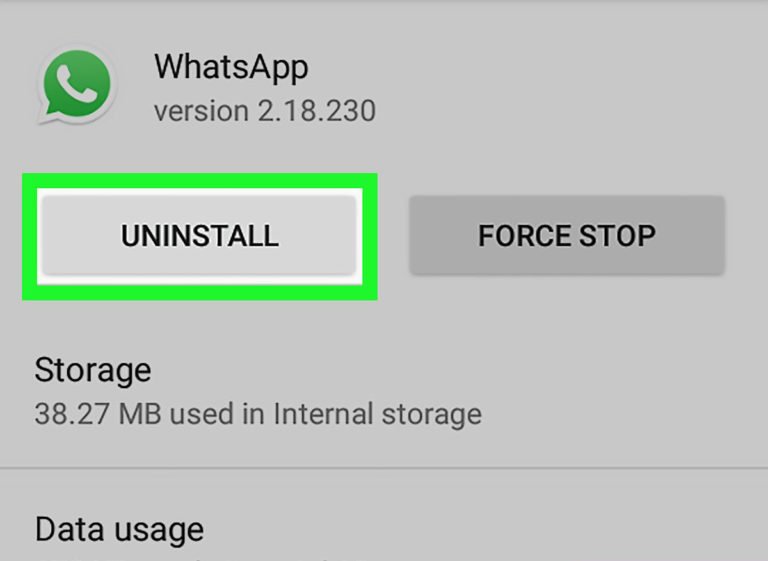
- Successivamente, apri Google Play Store e trova WhatsApp
- Successivamente, fai clic sull’opzione Installa e consenti a WhatsApp di accedere ai contatti

Questo è tutto.
Correzione 13: eliminare l’account WhatsApp
Un altro metodo suggerito per sbarazzarsi del problema è rimuovere completamente l’account WhatsApp. Questo metodo dovrebbe essere eseguito dopo aver eseguito un backup delle chat/messaggi di WhatsApp.
Segui i passaggi seguenti per rimuovere il tuo account WhatsApp:
- Innanzitutto, apri WhatsApp sul tuo telefono
- Ora scegli Altro e tocca Impostazioni
- Successivamente, scegli Account > tocca l’ opzione Elimina il mio account
- Successivamente, inserisci il tuo numero di telefono e fai clic su ELIMINA IL MIO ACCOUNT
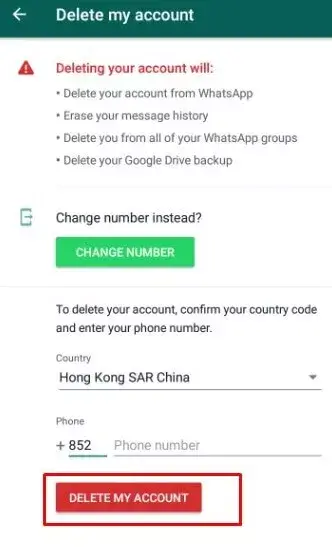
- Successivamente, scegli un motivo qualsiasi per eliminare l’account
- Alla fine, tocca l’ opzione ELIMINA
Suggerimento bonus: come ripristinare i contatti WhatsApp eliminati su Android
Sei preoccupato per la cancellazione dei contatti dal tuo telefono Android? Se sì, non preoccuparti perché esiste un modo per recuperare i contatti WhatsApp cancellati su Android. Usa semplicemente il software Android Recupero dati e recupera contatti, messaggi e altri dati persi con un clic.
Questo è un software professionale che consente agli utenti di usarlo facilmente e recupera tutti i tipi di dati Android senza backup. Alcuni altri dati includono foto, video, documenti, note, WhatsApp messaggi/contatti, chiamate log, Viber messaggi, audio file e molti altri.
Pertanto, è un fantastico programma di recupero che può aiutarti in qualsiasi tipo di situazione di perdita di dati.
Conclusione
WhatsApp è una popolare piattaforma di social media a cui accedono milioni di utenti. Tuttavia, è simile ad altre app e ogni giorno si verificano diversi tipi di problemi. I tuoi contatti potrebbero non essere visualizzati a causa di vari motivi come errore di sincronizzazione, formato della data non valido, ecc.
Tuttavia, in questo articolo, ho discusso alcuni dei modi migliori e più efficaci per correggere WhatsApp che non mostra il nome del contatto ma il numero di telefono.
Basta esaminarli e vedere quale metodo funziona per te per risolvere il problema in modo semplice.
Sophia Louis is a professional blogger and SEO expert. Loves to write blogs & articles related to Android & iOS Phones. She is the founder of it.android-ios-data-recovery.com and always looks forward to solve issues related to Android & iOS devices